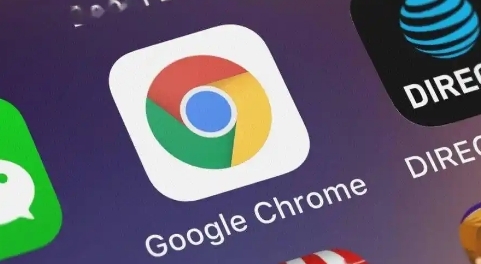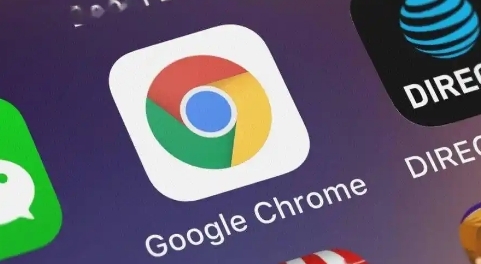
以下是关于Google浏览器下载插件显示损坏的修复方法的内容:
1. 检查插件是否过期或不兼容:打开谷歌浏览器,点击右上角的菜单按钮(三个点),选择“更多工具”,再点击“扩展程序”。在扩展程序页面中,查看所有插件的版本信息,确保插件是最新版本。如果插件已过期,建议访问谷歌浏览器官网重新下载最新版本,或根据开发者的说明进行更新。
2. 禁用并重新启用插件:在扩展程序页面中,找到损坏的插件,点击其右侧的“禁用”按钮,将其关闭。等待几秒钟后,再点击“启用”按钮重新启用该插件。若插件恢复正常,则说明插件本身并无严重问题。
3. 清理浏览器缓存:进入Chrome浏览器的“设置”页面,点击“隐私与安全”,然后选择“清除浏览数据”。在弹出的对话框中,勾选“缓存的图片和文件”选项,点击“清除数据”按钮。这样可以清除浏览器中的
缓存文件,有助于解决因缓存问题导致的插件损坏提示。
4. 修改插件文件后缀并重新安装:将损坏的插件文件(通常为.crx格式)的后缀改为.zip或.rar,然后解压该文件。之后,在Chrome浏览器中,点击右上角的菜单按钮,选择“更多工具”,再点击“扩展程序”。在该页面中,点击右上角的“加载已解压的扩展程序”按钮,选择之前解压后的插件文件夹进行安装。安装后可能会显示“未封装的扩展程序”,但一般可正常使用。
总的来说,通过以上方法,您可以有效地解决Chrome浏览器下载资源无响应的问题。如果问题仍然存在,建议进一步检查系统设置或寻求专业技术支持。